Szukasz łatwego sposobu na wyspecjalizowanie zachowania kart w przeglądarce Firefox? Dzięki rozszerzeniu Tab Kit możesz spersonalizować działanie karty, tak aby odpowiadało Twoim pragnieniom.
Początkowe ustawienia
Po zainstalowaniu rozszerzenia i ponownym uruchomieniu przeglądarki zobaczysz następujące okno, zanim Firefox zakończy ładowanie. Musisz zdecydować, który układ paska zakładek najlepiej odpowiada Twoim potrzebom. Zauważ, że masz możliwość kontynuowania korzystania z domyślnego układu paska kart w przeglądarce Firefox.
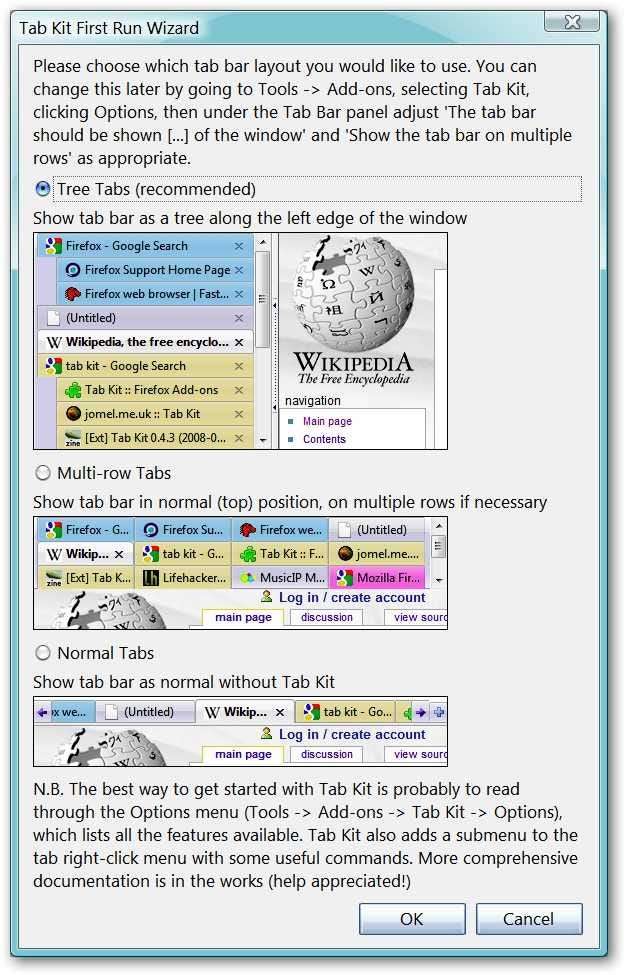
Opcje zestawu zakładek
Po zakończeniu ładowania przeglądarki Firefox nadszedł czas, aby dobrze przyjrzeć się opcjom dostępnym w zestawie Tab Kit.
W oknie paska kart możesz wybrać położenie okna przeglądarki zarówno dla paska kart, jak i paska bocznego (tj.Lewa, Prawa, Góra, Dół). Jeśli wybierzesz układ „Wielowierszowe karty”, możesz wybrać maksymalną liczbę wierszy, które będą mogły być wyświetlane ( wspaniale! ). Dla tych, którzy wybiorą układ „Zakładki drzewa”, możesz wybrać wcięcie zakładek podrzędnych, maksymalny poziom drzewa i wielkość wcięcia dla każdego poziomu drzewa. Wybór jest dobry!
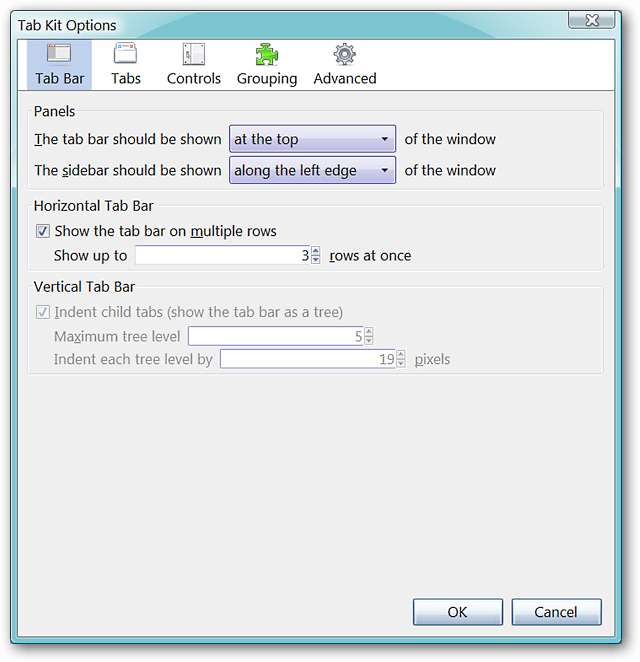
W oknie Tabs możesz określić minimalną szerokość zakładki, używać lub nie używać przycisków zamykających na zakładkach, wygląd zakładki (tj. Podświetlanie lub wyróżnianie) oraz kolorowanie zakładek (tj. Grupowanie i nasycenie).
Uwaga: w naszej przykładowej przeglądarce przycisk zamykania nie był wyświetlany na ostatniej otwartej karcie.
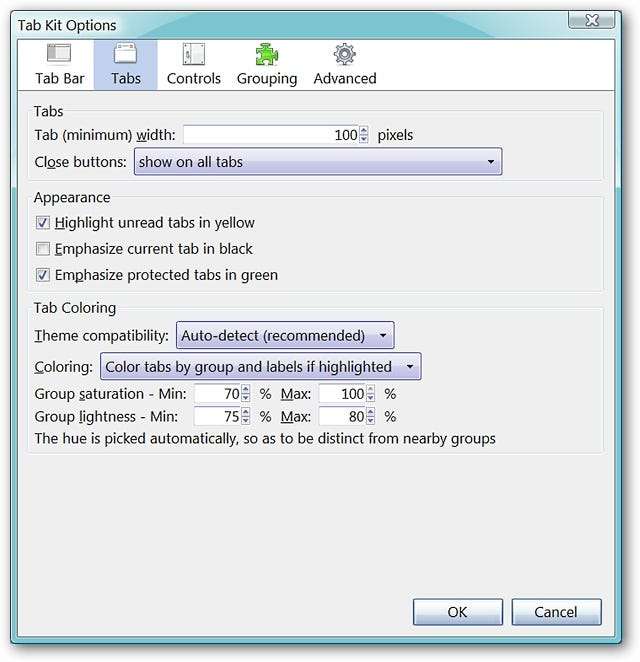
W oknie sterowania dostępne są opcje dotyczące gestów myszy, przeciągania zakładek, przewijania i otwierania wybranych łączy.
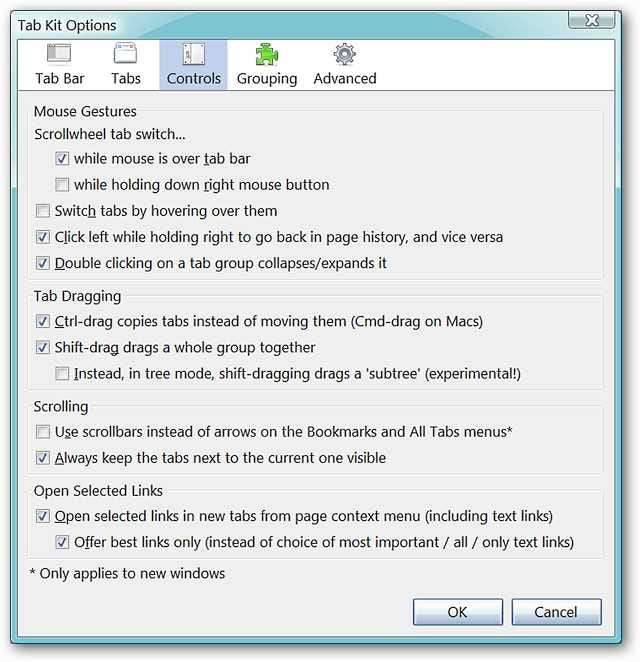
W oknie grupowania możesz wybrać zachowanie grupowania dla kart, pozycjonowanie dla niezgrupowanych kart ( zdecydowanie świetna opcja! ) oraz czynności, które należy wykonać podczas zamykania kart.
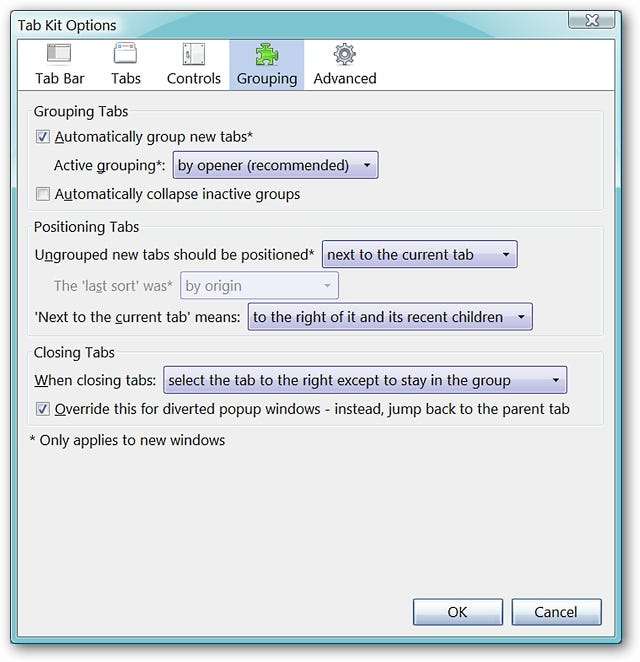
W oknie zaawansowanym możesz wybrać otwieranie kart z określonego obszaru (np. Paska adresu lub paska wyszukiwania), opcje zamykania kart, kolejność zakładek i bardziej wyspecjalizowane zachowanie kart oparte na źródle otwierania. Zauważ, że możesz także zresetować wszystkie opcje do ich oryginalnych ustawień domyślnych ( bardzo dobrze! ) lub wyłącz wszystkie funkcje.

Menu prawego przycisku myszy
Oto rzut oka na menu prawego przycisku myszy, które jest dostępne po kliknięciu karty prawym przyciskiem myszy. Więcej dobroci kart!
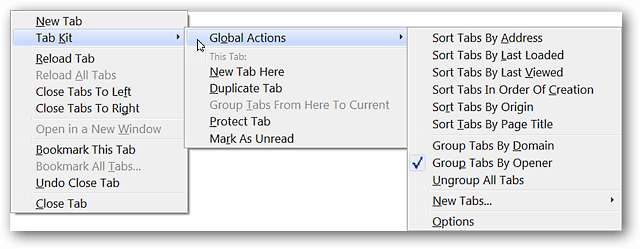
Wniosek
Niezależnie od tego, czy szukasz tylko jednej, czy dwóch funkcji Tab Kit, czy też wszystkich, jest to jedno rozszerzenie, które z pewnością zapewni Ci kontrolę nad kartami przeglądarki!
Spinki do mankietów







